Cum se conectează software-ul?
Adăugați terminal
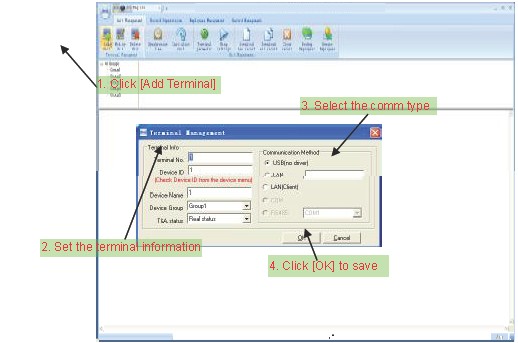
Remarcă:
Terminal Nr: Acest număr poate fi setat după cum doriți.
ID dispozitiv: Verificați ID dispozitiv din meniul dispozitivului, nu puteți seta niciunul și 1 la 99999999, ID-ul dispozitivului implicit este 1.
Dacă îl setați nul, implicit citește ultimii 8 biți ai SN al dispozitivului.

Dacă terminalul are un număr de serie de 8 biți și software-ul de aici va afișa numărul de serie NU ID-ul dispozitivului, trebuie să puneți numărul de serie în caseta de dialog Număr de serie.
Nume dispozitiv: îl puteți seta după cum doriți.
Device Group: Acest grup este utilizat pentru a gestiona terminalul.
Statut T&A: Există trei opțiuni: Statut real, în serviciu și în afara serviciului. Când îl setăm ca „Stare actuală”, starea înregistrărilor de prezență în software este la fel ca și în dispozitiv. Dacă îl setați ca „În serviciu”, starea tuturor înregistrărilor care provine de la acest aparat va fi „În serviciu”.
USB: Conectați terminalul prin cablu USB;
LAN: Introduceți adresa IP a terminalului. Adresa IP implicită este 192.168.0.218.
LAN (client): Comunicare numai cu PC-ul care are IP server.
RS485: Valoarea implicită COM este COM1;
Faceți clic pe butonul [OK] pentru a salva informațiile. Pot vedea o pictogramă terminal galben șofran (  ). Vă rugăm să mutați cursorul pe pictograma terminalului pe care o afișează după cum urmează:
). Vă rugăm să mutați cursorul pe pictograma terminalului pe care o afișează după cum urmează:

Starea conexiunii ar trebui să fie normală. Deci, vă rugăm să faceți operația de comunicare cu mașina (adică Sincronizați timpul). Când starea conexiunii este normală, pictograma terminalului va deveni albastră
Și Modificați unitatea Alegeți terminalul și apoi faceți clic pe [Modificare unitate], puteți modifica unitatea!
